hp打印机显示正在使用用过的黑色碳粉盒 查看其解决方法
在日常的办公和家庭使用中,HP 打印机因其高效、稳定和高品质的打印效果而备受青睐。然而,用户偶尔会遇到一些小问题,例如打印机显示“正在使用用过的黑色碳粉盒”。这一信息的出现可能会让人困惑,甚至影响打印任务的顺利进行。本文将深入探讨这一现象的原因,并提供几种有效的解决方法。

一、原因分析
1、碳粉盒传感器问题:HP 打印机内部装有用于检测碳粉盒状态的传感器。当传感器识别到碳粉盒已达到预设的使用极限时,就会向用户发出警告。有时,这些传感器可能会因为灰尘、残留碳粉或其他杂质的干扰而误判,导致错误的信息显示。
2、碳粉盒复位失败:如果你尝试重新填充或更换了碳粉盒,但没有正确地复位碳粉盒计数器,打印机可能仍然认为你正在使用一个用过的碳粉盒。
3、兼容性问题:使用非原装或兼容品牌的碳粉盒时,由于设计或编码上的差异,打印机可能无法准确识别其状态。

二、解决方法
方法一:更新驱动程序
打印机驱动是计算机与打印机之间沟通的桥梁,负责解释从计算机发送至打印机的数据。驱动程序的更新不仅能解决兼容性问题,还能提高打印质量和效率。如果打印机显示异常信息,更新驱动程序有时能消除这些问题。因此,我们可以通过打印机卫士来自动更新。

 好评率97%
好评率97%
 下载次数:4765878
下载次数:4765878
1、打开打印机卫士进行检测,如果识别到打印机驱动异常,点击“一键修复”。
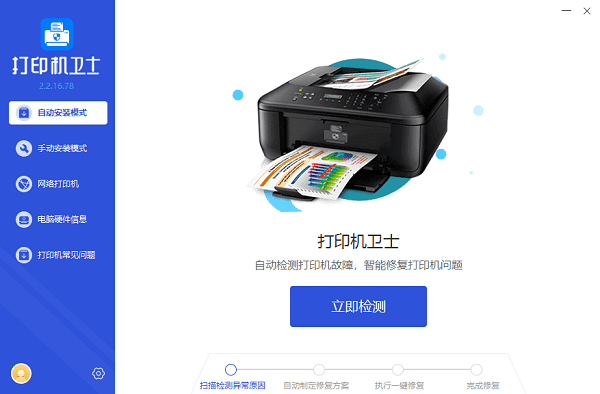
2、等待修复成功后,重启设备,再检查是否恢复正常。
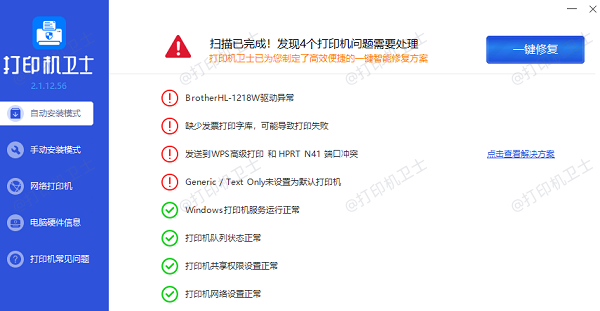
方法二:清洁传感器
1、关闭打印机并断开电源。
2、打开打印机以访问碳粉盒区域。
3、使用干净、干燥的棉签轻轻擦拭碳粉盒传感器(通常位于打印机内部,碳粉盒下方)。
4、清洁后,重新安装碳粉盒,关闭打印机并重新启动。
方法三:复位碳粉盒计数器
1、某些HP打印机型号允许用户通过控制面板菜单手动复位碳粉盒计数器。
2、查阅你的打印机用户手册,找到具体的复位步骤。
3、如果你的打印机不支持手动复位,可以尝试使用专门的复位芯片或工具,这些通常适用于兼容或再填充的碳粉盒。

方法四:更换碳粉盒
如果上述方法无效,可能是碳粉盒本身的问题。考虑更换为新的原装HP碳粉盒,以确保最佳的打印质量和兼容性。
以上就是hp打印机显示正在使用用过的黑色碳粉盒的解决方法。如果有遇到打印机连接、共享、报错等问题,可以下载“打印机卫士”进行立即检测,只需要一步便可修复问题,提高大家工作和打印机使用效率。

 好评率97%
好评率97%
 下载次数:4765878
下载次数:4765878